ansys计算实例
ANSYS实例分析75道(含结果)

【ANSYS 算例】3.4.2(1) 基于图形界面的桁架桥梁结构分析(step by step)下面以一个简单桁架桥梁为例,以展示有限元分析的全过程。
背景素材选自位于密执安的"Old North Park Bridge" (1904 - 1988),见图3-22。
该桁架桥由型钢组成,顶梁及侧梁,桥身弦杆,底梁分别采用3种不同型号的型钢,结构参数见表3-6。
桥长L=32m,桥高H=5.5m 。
桥身由8段桁架组成,每段长4m 。
该桥梁可以通行卡车,若这里仅考虑卡车位于桥梁中间位置,假设卡车的质量为4000kg ,若取一半的模型,可以将卡车对桥梁的作用力简化为P 1 ,P 2和P 3 ,其中P 1= P 3=5000 N, P 2=10000N ,见图3-23。
图3-22位于密执安的"Old North Park Bridge" (1904 - 1988)图3-23 桥梁的简化平面模型(取桥梁的一半)表3-6 桥梁结构中各种构件的几何性能参数构件 惯性矩m 4 横截面积m 2顶梁及侧梁(Beam1) 643.8310m -⨯322.1910m -⨯ 桥身弦梁(Beam2) 61.8710-⨯31.18510-⨯ 底梁(Beam3)68.4710-⨯ 33.03110-⨯解答 以下为基于ANSYS 图形界面(Graphic User Interface , GUI)的菜单操作流程。
(1) 进入ANSYS (设定工作目录和工作文件)程序 → ANSYS → ANSYS Interactive → Working directory (设置工作目录)→ Initial jobname (设置工作文件名):TrussBridge → Run → OK(2) 设置计算类型ANSYS Main Menu :Preferences… → Structural → OK(3) 定义单元类型ANSYS Main Menu:Preprocessor →Element Type →Add/Edit/Delete... →Add…→Beam: 2d elastic 3 →OK(返回到Element Types窗口)→Close(4) 定义实常数以确定梁单元的截面参数ANSYS Main Menu: Preprocessor →Real Constants…→Add/Edit/Delete →Add…→select Type 1 Beam 3 →OK →input Real Constants Set No. : 1 , AREA: 2.19E-3,Izz: 3.83e-6(1号实常数用于顶梁和侧梁) →Apply →input Real Constants Set No. : 2 , AREA: 1.185E-3,Izz: 1.87E-6 (2号实常数用于弦杆) →Apply →input Real Constants Set No. : 3, AREA: 3.031E-3,Izz: 8.47E-6 (3号实常数用于底梁) →OK (back to Real Constants window) →Close (the Real Constants window)(5) 定义材料参数ANSYS Main Menu: Preprocessor →Material Props →Material Models →Structural →Linear →Elastic →Isotropic →input EX: 2.1e11, PRXY: 0.3(定义泊松比及弹性模量) →OK →Density(定义材料密度) →input DENS: 7800, →OK →Close(关闭材料定义窗口)(6) 构造桁架桥模型生成桥体几何模型ANSYS Main Menu:Preprocessor →Modeling →Create →Keypoints →In Active CS →NPT Keypoint number:1,X,Y,Z Location in active CS:0,0 →Apply →同样输入其余15个特征点坐标(最左端为起始点,坐标分别为(4,0), (8,0), (12,0), (16,0), (20,0), (24,0), (28,0), (32,0), (4,5.5), (8,5.5), (12,5.5), (16.5.5), (20,5.5), (24,5.5), (28,5.5))→Lines →Lines →Straight Line →依次分别连接特征点→OK网格划分ANSYS Main Menu: Preprocessor →Meshing →Mesh Attributes →Picked Lines →选择桥顶梁及侧梁→OK →select REAL: 1, TYPE: 1 →Apply →选择桥体弦杆→OK →select REAL: 2, TYPE: 1 →Apply →选择桥底梁→OK →select REAL: 3, TYPE:1 →OK →ANSYS Main Menu:Preprocessor →Meshing →MeshTool →位于Size Controls下的Lines:Set →Element Size on Picked →Pick all →Apply →NDIV:1 →OK →Mesh →Lines →Pick all →OK (划分网格)(7) 模型加约束ANSYS Main Menu: Solution →Define Loads →Apply →Structural→Displacement →On Nodes →选取桥身左端节点→OK →select Lab2: All DOF(施加全部约束)→Apply →选取桥身右端节点→OK →select Lab2: UY(施加Y方向约束)→OK(8) 施加载荷ANSYS Main Menu: Solution →Define Loads →Apply →Structural →Force/Moment →On Keypoints →选取底梁上卡车两侧关键点(X坐标为12及20)→OK →select Lab: FY,Value: -5000 →Apply →选取底梁上卡车中部关键点(X坐标为16)→OK →select Lab: FY,Value: -10000 →OK →ANSYS Utility Menu:→Select →Everything(9) 计算分析ANSYS Main Menu:Solution →Solve →Current LS →OK(10) 结果显示ANSYS Main Menu:General Postproc →Plot Results →Deformed shape →Def shape only →OK (返回到Plot Results)→Contour Plot →Nodal Solu →DOF Solution, Y-Component of Displacement →OK(显示Y方向位移UY)(见图3-24(a))定义线性单元I节点的轴力ANSYS Main Menu →General Postproc →Element Table →Define Table →Add →Lab: [bar_I], By sequence num: [SMISC,1] →OK →Close定义线性单元J节点的轴力ANSYS Main Menu →General Postproc →Element Table →Define Table →Add →Lab: [bar_J], By sequence num: [SMISC,1] →OK →Close画出线性单元的受力图(见图3-24(b))ANSYS Main Menu →General Postproc →Plot Results →Contour Plot →Line Elem Res →LabI: [ bar_I], LabJ: [ bar_J], Fact: [1] →OK(11) 退出系统ANSYS Utility Menu:File →Exit →Save Everything →OK(a)桥梁中部最大挠度值为0.003 374m (b)桥梁中部轴力最大值为25 380N图3.24 桁架桥挠度UY以及单元轴力计算结果【ANSYS算例】3.4.2(2) 基于命令流方式的桁架桥梁结构分析!%%%%% [ANSYS算例]3.4.2(2) %%%%% begin %%%%%%!------注:命令流中的符号$,可将多行命令流写成一行------/prep7 !进入前处理/PLOPTS,DA TE,0 !设置不显示日期和时间!=====设置单元和材料ET,1,BEAM3 !定义单元类型R,1,2.19E-3,3.83e-6, , , , , !定义1号实常数用于顶梁侧梁R,2,1.185E-3,1.87e-6,0,0,0,0, !定义2号实常数用于弦杆R,3,3.031E-3,8.47E-6,0,0,0,0, !定义3号实常数用于底梁MP,EX,1,2.1E11 !定义材料弹性模量MP,PRXY,1,0.30 !定义材料泊松比MP,DENS,1,,7800 !定义材料密度!-----定义几何关键点K,1,0,0,, $ K,2,4,0,, $ K,3,8,0,, $K,4,12,0,, $K,5,16,0,, $K,6,20,0,, $K,7,24,0,, $K,8,28,0,, $K,9,32,0,, $K,10,4,5.5,, $K,11,8,5.5,, $K,12,12,5.5,, $K,13,16,5.5,, $K,14,20,5.5,, $K,15,24,5.5,, $K,16,28,5.5,,!-----通过几何点生成桥底梁的线L,1,2 $L,2,3 $L,3,4 $L,4,5 $L,5,6 $L,6,7 $L,7,8 $L,8,9!------生成桥顶梁和侧梁的线L,9,16 $L,15,16 $L,14,15 $L,13,14 $L,12,13 $L,11,12 $L,10,11 $L,1,10!------生成桥身弦杆的线L,2,10 $L,3,10 $L,3,11 $L,4,11 $L,4,12 $L,4,13 $L,5,13 $L,6,13 $L,6,14 $L,6,15 $L,7,15 $L,7,16 $L,8,16!------选择桥顶梁和侧梁指定单元属性LSEL,S,,,9,16,1,LA TT,1,1,1,,,,!-----选择桥身弦杆指定单元属性LSEL,S,,,17,29,1,LA TT,1,2,1,,,,!-----选择桥底梁指定单元属性LSEL,S,,,1,8,1,LA TT,1,3,1,,,,!------划分网格AllSEL,all !再恢复选择所有对象LESIZE,all,,,1,,,,,1 !对所有对象进行单元划分前的分段设置LMESH,all !对所有几何线进行单元划分!=====在求解模块中,施加位移约束、外力,进行求解/soluNSEL,S,LOC,X,0 !根据几何位置选择节点D,all,,,,,,ALL,,,,, !对所选择的节点施加位移约束AllSEL,all !再恢复选择所有对象NSEL,S,LOC,X,32 !根据几何位置选择节点D,all,,,,,,,UY ,,,, !对所选择的节点施加位移约束ALLSEL,all !再恢复选择所有对象!------基于几何关键点施加载荷FK,4,FY ,-5000 $FK,6,FY ,-5000 $FK,5,FY ,-10000/replot !重画图形Allsel,all !选择所有信息(包括所有节点、单元和载荷等)solve !求解!=====进入一般的后处理模块/post1 !后处理PLNSOL, U,Y , 0,1.0 !显示Y 方向位移PLNSOL, U,X, 0,1.0 !显示X 方向位移!------显示线单元轴力------ETABLE,bar_I,SMISC, 1ETABLE,bar_J,SMISC, 1PLLS,BAR_I,BAR_J,0.5,1 !画出轴力图finish !结束!%%%%% [ANSYS 算例]3.4.2(2) %%%%% end %%%%%%四杆桁架结构的有限元分析下面针对【典型例题】3.2.5(1)的问题,在ANSYS 平台上,完成相应的力学分析。
ANSYS案例—— 例ANSYS 实例

【ANSYS 算例】3.3.7(3) 三梁平面框架结构的有限元分析针对【典型例题】3.3.7(1)的模型,即如图3-19所示的框架结构,其顶端受均布力作用,用有限元方法分析该结构的位移。
结构中各个截面的参数都为:113.010Pa E =⨯,746.510m I -=⨯,426.810m A -=⨯,相应的有限元分析模型见图3-20。
在ANSYS 平台上,完成相应的力学分析。
图3-19 框架结构受一均布力作用(a ) 节点位移及单元编号 (b ) 等效在节点上的外力图3-20 单元划分、节点位移及节点上的外载解答 对该问题进行有限元分析的过程如下。
1.基于图形界面的交互式操作(step by step)(1) 进入ANSYS(设定工作目录和工作文件)程序 →ANSYS → ANSYS Interactive →Working directory (设置工作目录) →Initial jobname (设置工作文件名): beam3→Run → OK(2) 设置计算类型ANSYS Main Menu: Preferences… → Structural → OK(3) 选择单元类型ANSYS Main Menu: Preprocessor →Element Type →Add/Edit/Delete… →Add… →beam :2D elastic 3 →OK (返回到Element Types 窗口) →Close(4) 定义材料参数ANSYS Main Menu:Preprocessor →Material Props →Material Models→Structural →Linear →Elastic→Isotropic: EX:3e11 (弹性模量) →OK →鼠标点击该窗口右上角的“ ”来关闭该窗口(5) 定义实常数以确定平面问题的厚度ANSYS Main Menu: Preprocessor →Real Constant s… →Add/Edit/Delete →Add →Type 1 Beam3→OK→Real Constant Set No: 1 (第1号实常数), Cross-sectional area:6.8e-4 (梁的横截面积) →OK →Close(6) 生成几何模型生成节点ANSYS Main Menu: Preprocessor →Modeling →Creat→Nodes→In Active CS→Node number 1 →X:0,Y:0.96,Z:0 →Apply→Node number 2 →X:1.44,Y:0.96,Z:0 →Apply→Node number 3 →X:0,Y:0,Z:0→Apply→Node number 4 →X:1.44,Y:0,Z:0→OK生成单元ANSYS Main Menu: Preprocessor →Modeling →Create →Element →Auto Numbered →Thru Nodes →选择节点1,2(生成单元1)→apply →选择节点1,3(生成单元2)→apply →选择节点2,4(生成单元3)→OK(7)模型施加约束和外载左边加X方向的受力ANSYS Main Menu:Solution →Define Loads →Apply →Structural →Force/Moment →On Nodes →选择节点1→apply →Direction of force: FX →V ALUE:3000 →OK→上方施加Y方向的均布载荷ANSYS Main Menu: Solution →Define Loads →Apply →Structural →Pressure →On Beams →选取单元1(节点1和节点2之间)→apply →V ALI:4167→V ALJ:4167→OK左、右下角节点加约束ANSYS Main Menu:Solution →Define Loads →Apply →Structural →Displacement →On Nodes →选取节点3和节点4 →Apply →Lab:ALL DOF →OK(8) 分析计算ANSYS Main Menu:Solution →Solve →Current LS →OK →Should the Solve Command be Executed? Y→Close (Solution is done! ) →关闭文字窗口(9) 结果显示ANSYS Main Menu: General Postproc →Plot Results →Deformed Shape … →Def + Undeformed →OK (返回到Plot Results)(10) 退出系统ANSYS Utility Menu: File→Exit …→Save Everything→OK(11) 计算结果的验证与MA TLAB支反力计算结果一致。
ansys工程实例(4经典例子)
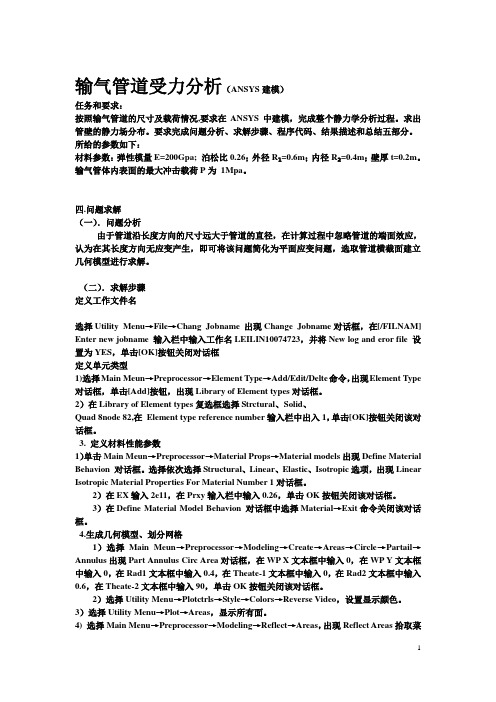
输气管道受力分析(ANSYS建模)任务和要求:按照输气管道的尺寸及载荷情况,要求在ANSYS中建模,完成整个静力学分析过程。
求出管壁的静力场分布。
要求完成问题分析、求解步骤、程序代码、结果描述和总结五部分。
所给的参数如下:材料参数:弹性模量E=200Gpa; 泊松比0.26;外径R₁=0.6m;内径R₂=0.4m;壁厚t=0.2m。
输气管体内表面的最大冲击载荷P为1Mpa。
四.问题求解(一).问题分析由于管道沿长度方向的尺寸远大于管道的直径,在计算过程中忽略管道的端面效应,认为在其长度方向无应变产生,即可将该问题简化为平面应变问题,选取管道横截面建立几何模型进行求解。
(二).求解步骤定义工作文件名选择Utility Menu→File→Chang Jobname 出现Change Jobname对话框,在[/FILNAM] Enter new jobname 输入栏中输入工作名LEILIN10074723,并将New log and eror file 设置为YES,单击[OK]按钮关闭对话框定义单元类型1)选择Main Meun→Preprocessor→Element Type→Add/Edit/Delte命令,出现Element Type 对话框,单击[Add]按钮,出现Library of Element types对话框。
2)在Library of Element types复选框选择Strctural、Solid、Quad 8node 82,在Element type reference number输入栏中出入1,单击[OK]按钮关闭该对话框。
3. 定义材料性能参数1)单击Main Meun→Preprocessor→Material Props→Material models出现Define Material Behavion 对话框。
选择依次选择Structural、Linear、Elastic、Isotropic选项,出现Linear Isotropic Material Properties For Material Number 1对话框。
ANSYS第6例 杆系结构的静力学分析实例悬臂梁2
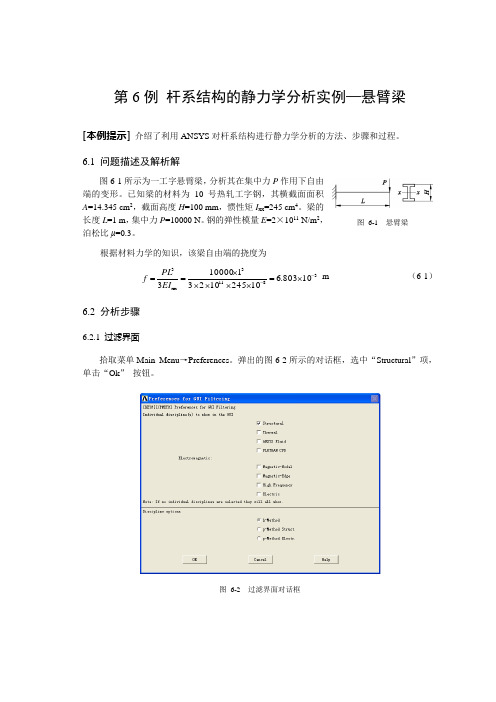
第6例 杆系结构的静力学分析实例—悬臂梁[本例提示] 介绍了利用ANSYS 对杆系结构进行静力学分析的方法、步骤和过程。
6.1 问题描述及解析解图6-1所示为一工字悬臂梁,分析其在集中力P 作用下自由端的变形。
已知梁的材料为10号热轧工字钢,其横截面面积A =14.345 cm 2,截面高度H =100 mm ,惯性矩I xx =245 cm 4。
梁的长度L =1 m ,集中力P =10000 N 。
钢的弹性模量E =2×1011 N/m 2,泊松比μ=0.3。
根据材料力学的知识,该梁自由端的挠度为 38113xx 310803.61024510231100003--⨯=⨯⨯⨯⨯⨯==EI PL f m (6-1) 6.2 分析步骤6.2.1 过滤界面拾取菜单Main Menu →Preferences 。
弹出的图6-2所示的对话框,选中“Structural ”项,单击“Ok ” 按钮。
图 6-1 悬臂梁图 6-2 过滤界面对话框52 ANSYS 在机械工程中的应用25例图 6-3 单元类型对话框 6.2.2 创建单元类型拾取菜单Main Menu →Preprocessor →Element Type →Add/Edit/Delete 。
弹出的图6-3所示的对话框,单击“Add ”按钮;弹出的图6-4所示的对话框,在左侧列表中选“Structural Beam ”,在右侧列表中选“2D elastic 3”, 单击“Ok ” 按钮;返回到图6-3所示的对话框,单击图6-3所示的对话框的“Close ”按钮。
6.2.3 定义实常数拾取菜单Main Menu →Preprocessor →Real Constants →Add/Edit/Delete 。
在弹出的“Real Constants ”对话框中单击“Add ”按钮,再单击随后弹出的对话框的“Ok ” 按钮,弹出图6-5所示的对话框,在“AREA ”、“IZZ ”、“HEIGHT ”文本框中分别输入、245e-8、0.1,单击“Ok ” 按钮。
ANSYS经典实例汇集(共72个例子)
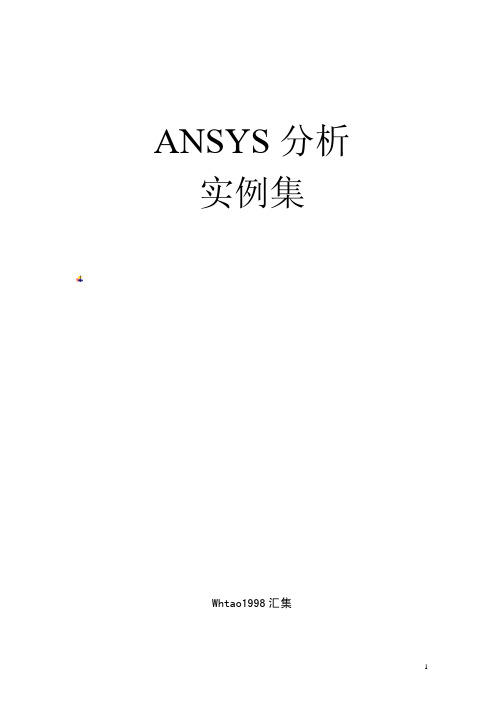
47.非线性分析考虑刚度退化 .............................................................................................237 48.一个圆形水池的静力分析 .............................................................................................238 49.ANSYS 中混凝土模式预应力模拟的算例......................................................................239 50.悬臂梁受重力作用发生大变形求其固有频率.............................................................241 51.循环对称结构模态分析.................................................................................................243 52.三角平台受谐波载荷作用的结构响应.........................................................................245 53.三角平台受一地震谱激励的应力分布和支反力.........................................................247 54.三角平台受时程载荷作用的应力分布和变形过程.....................................................249 55.经典层合板理论.............................................................................................................251 56.定易圆轨迹的例子.......................................................................................................258 57.模拟门式刚架施工-单元生死...................................................................................258 58.钢筋混凝土整体式模型例子.......................................................................................261 59.在荷载步之间改变材料属性例子...............................................................................263 60.含预应力的特征值屈曲计算.......................................................................................264 61.振型叠加计算及工况组合例子...................................................................................266 62.柱子稳定分析算(预应力,特征值屈曲,初始缺陷)...........................................269 63. module MConcrete !混凝土模板 ............................................................................272 64.混凝土开裂实例.............................................................................................................280 65.螺栓网格划分...............................................................................................................281 66.自由液面的土石坝平面渗流分析...............................................................................282 67.导出刚度矩阵...............................................................................................................286 68.某混凝土拱坝工程施工期及运行期温度场仿真分析...............................................287 69.移动温度荷载计算.......................................................................................................294 70.SHSD 用于壳-实体装配实例 An .................................................................................296 71.ansys 显示-隐式-回弹分析实例 .........................................................................300 72.工况组合的经典例子...................................................................................................315
ANSYS特高压输电线路电磁分析计算实例

ANSYS特高压输电线路电磁分析计算实例实例描述:假设有一条特高压输电线路,线路总长度为350km,导线间距为12m,导线直径为30mm,导线材料为硬铝,输电线路中存在220kV的交流电压和60Hz的频率。
我们需要计算线路中各个位置的电场和磁场强度。
首先,我们需要进行几何建模。
在ANSYS中,可以使用几何建模工具创建线路的导线和空间。
确保导线的尺寸和间距准确无误。
然后,我们需要设置材料属性。
在ANSYS中,可以定义材料属性,包括导线的电导率和磁导率。
对于硬铝材料,电导率为35.2*10^6S/m,磁导率为1.257*10^-6H/m。
接下来,我们需要设置求解器和求解设置。
在ANSYS中,可以选择电场或磁场求解器。
对于这个问题,我们需要使用电场和磁场求解器。
设置求解器参数,如网格密度和求解精度。
然后,我们需要设置电压激励。
在ANSYS中,可以选择施加电压或电流边界条件。
对于这个问题,我们需要施加220kV的电压边界条件。
接下来,我们需要设置边界条件。
在ANSYS中,可以选择各种边界条件,如导体接地、绝缘和自由空间。
对于这个问题,我们可以选择绝缘边界条件,即将输电线路周围设置为绝缘边界条件。
然后,我们可以进行求解。
在ANSYS中,可以运行求解器进行电磁场计算。
计算完成后,可以获得线路各个位置的电场和磁场强度分布。
最后,我们可以进行结果的后处理。
在ANSYS中,可以对结果进行可视化和分析。
可以绘制电场和磁场强度的矢量图、等高线图和三维图。
还可以计算线路中的电流分布和功率损耗。
这是一个简单的特高压输电线路的电磁分析计算实例。
通过使用ANSYS进行电磁场计算,可以更好地了解输电线路中电场和磁场的分布情况,帮助工程师设计和优化特高压输电线路的性能。
ANSYS案例——20例ANSYS经典实例】

→ OK ( 返回到 Plot Results)
(10) 退出系统
ANSYS Utility Menu: File→ Exit … → Save Everything→ OK
工作文件名 ) : beam3→ Run → OK
(2) 设置计算类型 ANSYS Main Menu: Preferences …→ Structural → OK
(3) 选择单元类型 ANSYS Main Menu: Preprocessor → Element Type → Add/Edit/Delete
(7) 模型施加约束和外载 左边加 X 方向的受力 ANSYS Main Menu: Solution → Define Loads → Apply → Structural → Force/Moment → On
Nodes → 选择节点 1→ apply →Direction of force: FX → VALUE : 3000 → OK →
上,完成相应的力学分析。
3-20 。在 ANSYS 平台
图 3-19 框架结构受一均布力作用
( a) 节点位移及单元编号
(b) 等效在节点上的外力
图 3-20 单元划分、节点位移及节点上的外载
形界面的交互式操作 (step by step)
(1) 进入 ANSYS( 设定工作目录和工作文件 ) 程序 → ANSYS → ANSYS Interactive →Working directory (设置工作目录 ) → Initial jobname ( 设置
Ansys-综合实例(含40例)
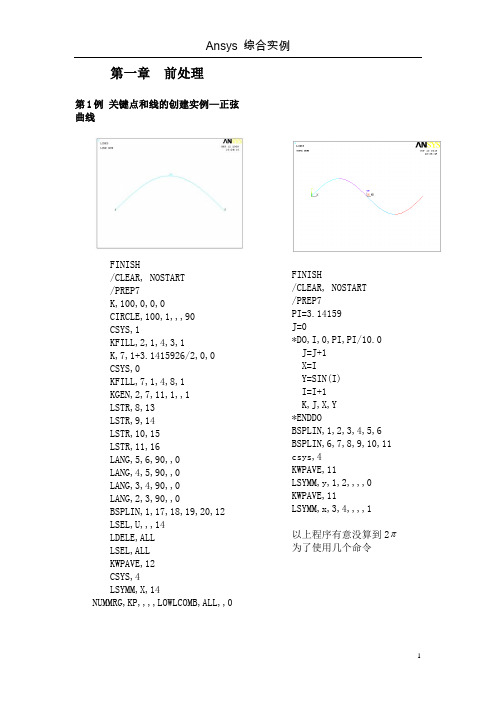
第一章前处理第1例 关键点和线的创建实例—正弦曲线FINISH/CLEAR, NOSTART /PREP7K,100,0,0,0CIRCLE,100,1,,,90 CSYS,1KFILL,2,1,4,3,1K,7,1+3.1415926/2,0,0 CSYS,0KFILL,7,1,4,8,1 KGEN,2,7,11,1,,1 LSTR,8,13 LSTR,9,14 LSTR,10,15 LSTR,11,16 LANG,5,6,90,,0 LANG,4,5,90,,0 LANG,3,4,90,,0 LANG,2,3,90,,0BSPLIN,1,17,18,19,20,12 LSEL,U,,,14LDELE,ALL LSEL,ALL KWPAVE,12 CSYS,4LSYMM,X,14NUMMRG,KP,,,,LOWLCOMB,ALL,,0FINISH/CLEAR, NOSTART /PREP7 PI=3.14159 J=0*DO,I,0,PI,PI/10.0 J=J+1 X=IY=SIN(I) I=I+1 K,J,X,Y *ENDDOBSPLIN,1,2,3,4,5,6 BSPLIN,6,7,8,9,10,11 csys,4 KWPAVE,11LSYMM,y,1,2,,,,0 KWPAVE,11LSYMM,x,3,4,,,,1以上程序有意没算到2 为了使用几个命令第2例工作平面的应用实例—相交圆柱体[本例提示]通过相交圆柱体的创建,本例主要介绍了工作平面的使用方法。
通过本例,读者可以了解并掌握工作平面与所创建体的位置、方向的关系,学习工作平面的设置、偏移、旋转和激活为当前坐标系的方法。
FINISH/CLEAR,NOSTART/PREP7CYLIND,0.015,0,0,0.08,0,360CYLIND,0.03,0,0,0.08,0,360/VIEW,1,1,1,1/PNUM,VOLU,1WPOFF,0,0.05,0.03WPROT,0,60CYLIND,0.012,0,0,0.055,0,360CYLIND,0.006,0,0,0.055,0,360VSEL,S,,,2,3,1CM,VV1,VOLUVSEL,INVECM,VV2,VOLUVSEL,ALLVSBV,VV1,VV2BLOCK,-0.002,0.002,-0.013,-0.009,0,0.008WPSTYLE,,,,,,1CSYS,4VGEN,3,1,,,,120VSBV,5,1VSBV,4,2VSBV,1,3WPROT,0,0,90VSBW,ALLVDELE,1,4,3VADD,ALLVPLOT/REPLOT第3例复杂形状实体的创建实例—螺栓[本例提示]在使用ANSYS软件进行结构分析时,建立实体模型是最复杂最难以掌握的一个过程。
- 1、下载文档前请自行甄别文档内容的完整性,平台不提供额外的编辑、内容补充、找答案等附加服务。
- 2、"仅部分预览"的文档,不可在线预览部分如存在完整性等问题,可反馈申请退款(可完整预览的文档不适用该条件!)。
- 3、如文档侵犯您的权益,请联系客服反馈,我们会尽快为您处理(人工客服工作时间:9:00-18:30)。
一、问题描述
某高压容器设计压力p=16Mpa,设计温度T=200℃,材料为16MnR。
筒体内径R1=775mm,壁厚t1=100mm;封头内径R2=800mm,厚度t2=48mm,筒体削边长度L=95mm。
试对该压力容器筒体与封头的连接区域进行应力分析。
二、问题分析
由于主要讨论封头与筒体过渡区域的应力状况,忽略封头上的其他结构如开孔接管等,建立如图1的有限元力学模型,其中筒体长度远远大于边缘应力的衰减长度,此处去筒体长度Lc=1200mm。
有限元计算采用Plane82单元,并设定轴对称选项。
筒体下端各节点约束轴向位移,球壳对称面上各节点约束水平方向位移,内壁施加均匀压力面载荷。
图 1 有限元分析模
图2 有限元网格模型
图3 均布载荷及边界设置图 三、ANSYS 分析计算 (1)建立有限元模型
选取Plane82单元,建立几何模型并划分网格(四边形),结果如图2所示:
(2) 施加载荷与约束
安装前述分析,在网格模型上施加已知载荷与简化约束,如图3所示。
(3) 求解及结果后处理
将载荷和约束正确施加后,检查无误,即可进入/SOL模块求解,求解完成后,进入/POST21后处理器进行必要的后处理操作。
1)变形(位移)图
2)应力云图。
最大Mises应力为183.667Mpa。
四、分析过程命令流
FINISH
/CLEAR,start
/Filn,E4-1
/Title,VORTEX
/Units,si
!*******参数设定***** R1=775
T1=100
R2=800
T2=48
L=95
LC=1200
P=16
E=2E5
NU=0.3
NT=5 !厚度方向剖分数NS=30 !球壳经向剖分数NC=30 !筒体轴向剖分数NL=5 !过渡段剖分数RA=0.6 !剖分比例
!*******前处理******* /PREP7
et,1,82
keyopt,1,3,1
mp,ex,1,E
mp,nuxy,1,NU
cyl4,,,R2,0,R2+T2,90
blc4,R1,0,T1,-LC+L WPROT,,-90 WPOFF,,,L
ASEL,S,LOC,Y,0,R2+T2 ASBW,ALL
ASEL,S,LOC,Y,0,L ADELE,ALL,,,1
K1=KP(R1,0,0)
K2=KP(R1+T1,0,0) KSEL,S,LOC,Y,L
*GET,K3,KP,,NUM,MIN *GET,K4,KP,,NUM,MAX ALLS
A,K1,K2,K3,K4
!网格划分
LSEL,S,LOC,Y,-LC+L LSEL,A,LOC,Y,0 LSEL,A,LOC,Y,L LSEL,A,LOC,X,0 LESIZE,ALL,,,NT,,,,,1 LSEL,S,LENGTH,,LC-L LSEL,R,LOC,X,R1 LESIZE,ALL,,,NC,1/RA,,,,1 LSEL,S,LENGTH,,LC-L LSEL,R,LOC,X,R1+T1 LESIZE,ALL,,,NC,RA,,,,1 LSEL,S,RADIUS,,R2 LSEL,A,RADIUS,,R2+T2 LESIZE,ALL,,,NS,RA,,,,1
LSEL,S,LOC,Y,0,L
LSEL,U,LOC,Y,0
LSEL,U,LOC,Y,L
LESIZE,ALL,,,NL,,,,,1
ALLS
AMESH,ALL
FINI
!求解
/SOLU
NseL,S,LOC,Y,-LC+L
D,ALL,UY
NSEL,S,LOC,X,0
D,ALL,UX
LSEL,S,LINE,,3,8,5
LSEL,A,LINE,,10
NSLL,S,1
SF,ALL,PRES,P
ALLS
SOL VE
FINI
!后处理
/POST1
PLNSOL,S,INT,0,1 !显示应力云图FINI。
